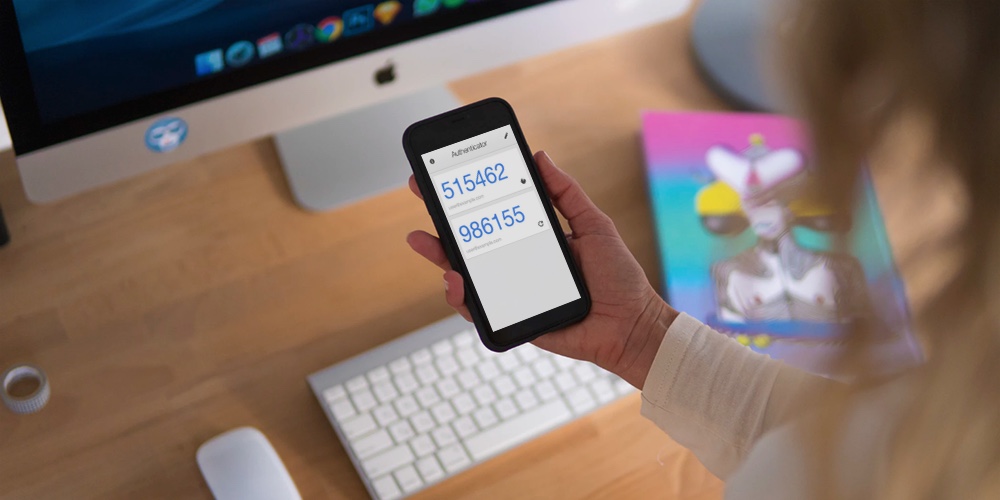 Как включить двухфакторную аутентификацию в WordPress
Как включить двухфакторную аутентификацию в WordPress
Когда кто-то знает имя пользователя и пароли вашего сайта после того, как они откроют ваш сайт. Как только вы узнаете, что кто-то находит имя пользователя и пароль вашего сайта, они снова откроют ваш сайт. Но я найду для вас способ, которым они не смогут легко открыть ваш сайт. Для защиты вашего компьютера вам необходимо загрузить программное обеспечение. Программное обеспечение безопасно в использовании, и оно очень полезно для защиты вашего веб-сайта. Если вы хотите защитить свой сайт, вам нужно очень внимательно прочитать эту статью. Итак, не теряя времени, давайте приступим. Из этой статьи вы узнаете, как включить двухфакторную аутентификацию в WordPress.
Содержание
- Что такое двухфакторная аутентификация?
- Как включить двухфакторную аутентификацию в WordPress
- Итог
Что такое двухфакторная аутентификация?< /h2> <р>Двухфакторная аутентификация или 2FA добавляет второй метод проверки личности для защиты вашей учетной записи. Во-первых, вы знаете свой пароль, а затем что-то уникальное, что у вас есть, например, ваш телефон или отпечаток пальца. Объединив ваш пароль с одним из этих факторов, злоумышленники не смогут получить доступ к вашей учетной записи, даже если у них есть ваш пароль. Наиболее распространенные системы 2FA используют уникальный одноразовый код при каждой попытке входа в систему. Этот код привязан к вашей учетной записи и генерируется с помощью токена, смартфона или отправляется вам в текстовом сообщении.
- Публикация по теме: Как перенести файлы из Mega на Google Диск
< /ul>
Как включить двухфакторную аутентификацию в WordPress
Чтобы защитить свой веб-сайт, вам необходимо полностью сосредоточиться на шагах, описанных ниже. Когда вы это сделаете, ваш сайт может быть поврежден.
Шаг 1. Откройте свой сайт, затем перейдите в раздел Плагины, затем перейдите в строку поиска и введите Wordfence после этого нажмите Установить сейчас.
Шаг 2. После завершения установки wordfence нажмите на wordfence из вариантов, после чего вам нужно отсканировать его.
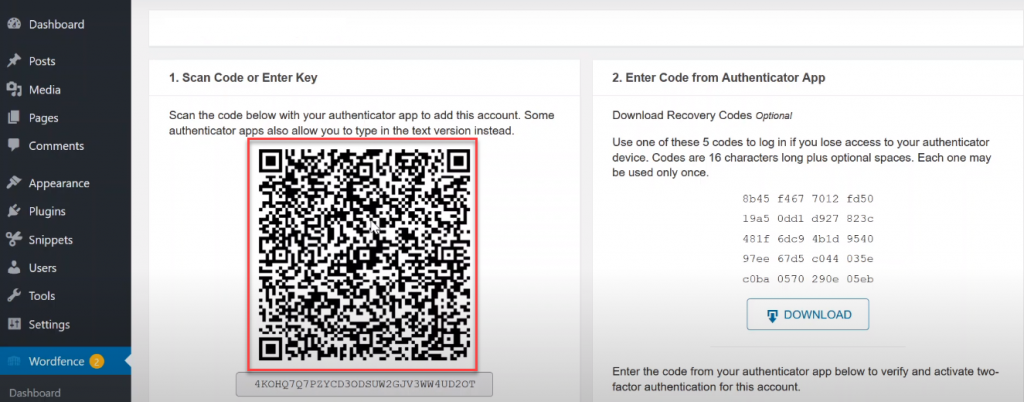
Шаг 3. Для сканирования необходимо загрузить Google Authenticator.на вашем телефоне Android. Когда вы зайдете в магазин Google Play, это приложение будет загружено бесплатно.
Шаг 4. Запустите приложение на своем устройстве, затем нажмите значок плюса в правом верхнем углу.
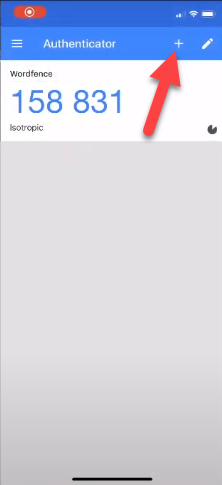 Нажмите значок «Плюс»
Нажмите значок «Плюс»
Шаг 5. После того, как вы нажмете значок плюса, просто нажмите Сканировать штрих-код
 Нажмите на штрих-код сканирования
Нажмите на штрих-код сканирования
Шаг 6. Когда вы нажмете на штрих-код сканирования, затем отсканируйте изображение, с которым вы столкнулись на wordfence.
Шаг 7. Теперь обратите внимание на код, который вы получите новый при сканировании изображения.
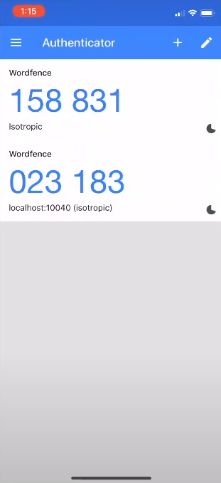 Запишите код
Запишите код
Шаг 8. Введите код, откуда вы его получите.
 Введите код
Введите код
Шаг 9. Наконец, идите и проверьте, будет ли он успешно работать.
Если шаги не сработают, выполните шаги с первого.
- Связанная запись: Как Перенос данных с Android на iPhone 2021
Похожие запросы
- Двухфакторная аутентификация WordPress с помощью плагина
- Двухфакторная аутентификация Wordfence< /li>
- Плагин двухфакторной аутентификации WordPress
- Двухфакторная аутентификация для входа в WordPress
- Двухфакторная аутентификация WordPress с использованием ПК и мобильных устройств
< h2>Итог
< /ul>
Как включить двухфакторную аутентификацию в WordPress
Чтобы защитить свой веб-сайт, вам необходимо полностью сосредоточиться на шагах, описанных ниже. Когда вы это сделаете, ваш сайт может быть поврежден.
Шаг 1. Откройте свой сайт, затем перейдите в раздел Плагины, затем перейдите в строку поиска и введите Wordfence после этого нажмите Установить сейчас.
Шаг 2. После завершения установки wordfence нажмите на wordfence из вариантов, после чего вам нужно отсканировать его.
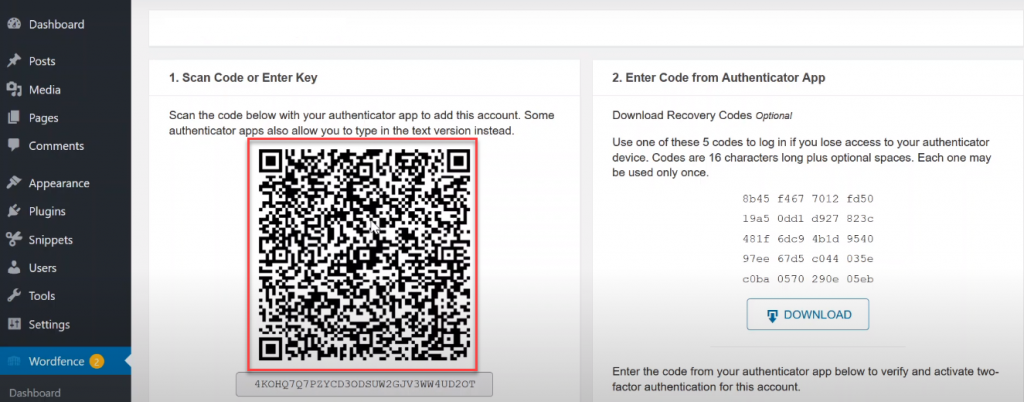
Шаг 3. Для сканирования необходимо загрузить Google Authenticator.на вашем телефоне Android. Когда вы зайдете в магазин Google Play, это приложение будет загружено бесплатно.
Шаг 4. Запустите приложение на своем устройстве, затем нажмите значок плюса в правом верхнем углу.
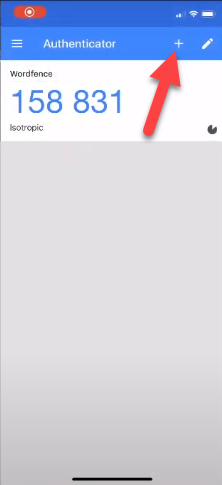 Нажмите значок «Плюс»
Нажмите значок «Плюс»
Шаг 5. После того, как вы нажмете значок плюса, просто нажмите Сканировать штрих-код
 Нажмите на штрих-код сканирования
Нажмите на штрих-код сканирования
Шаг 6. Когда вы нажмете на штрих-код сканирования, затем отсканируйте изображение, с которым вы столкнулись на wordfence.
Шаг 7. Теперь обратите внимание на код, который вы получите новый при сканировании изображения.
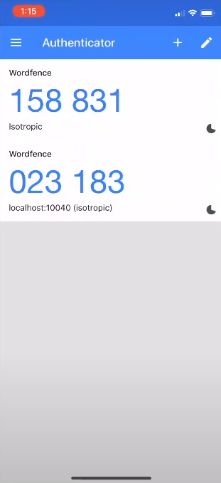 Запишите код
Запишите код
Шаг 8. Введите код, откуда вы его получите.
 Введите код
Введите код
Шаг 9. Наконец, идите и проверьте, будет ли он успешно работать.
Если шаги не сработают, выполните шаги с первого.
- Связанная запись: Как Перенос данных с Android на iPhone 2021
Похожие запросы
- Двухфакторная аутентификация WordPress с помощью плагина
- Двухфакторная аутентификация Wordfence< /li>
- Плагин двухфакторной аутентификации WordPress
- Двухфакторная аутентификация для входа в WordPress
- Двухфакторная аутентификация WordPress с использованием ПК и мобильных устройств
< h2>Итог
Это было все о том, как включить двухфакторную аутентификацию в WordPress. Я надеюсь, что эта статья очень поможет вам защитить свой сайт от других. Если вы прочитаете эту статью, и вы получите что-то хорошее. После выполнения этих шагов вы не столкнетесь с какими-либо проблемами. Итак, если вы столкнулись с какой-либо проблемой, не стесняйтесь оставлять комментарии в разделе комментариев ниже.
LinkedIn Tumblr Pinterest Reddit ВКонтакте Поделиться по электронной почте Печать


